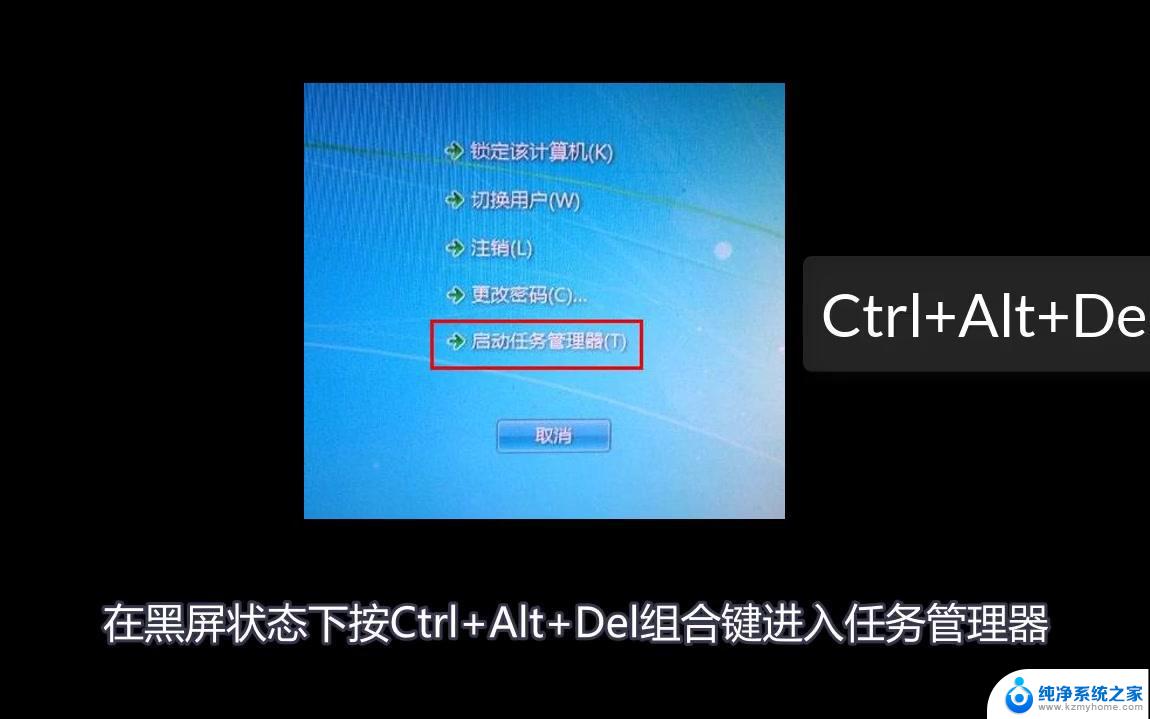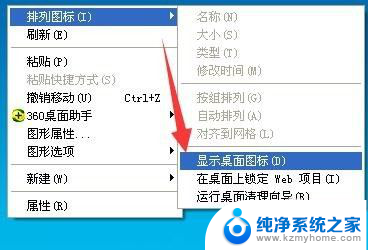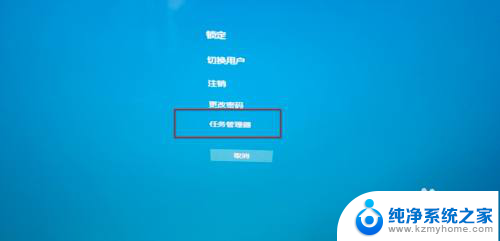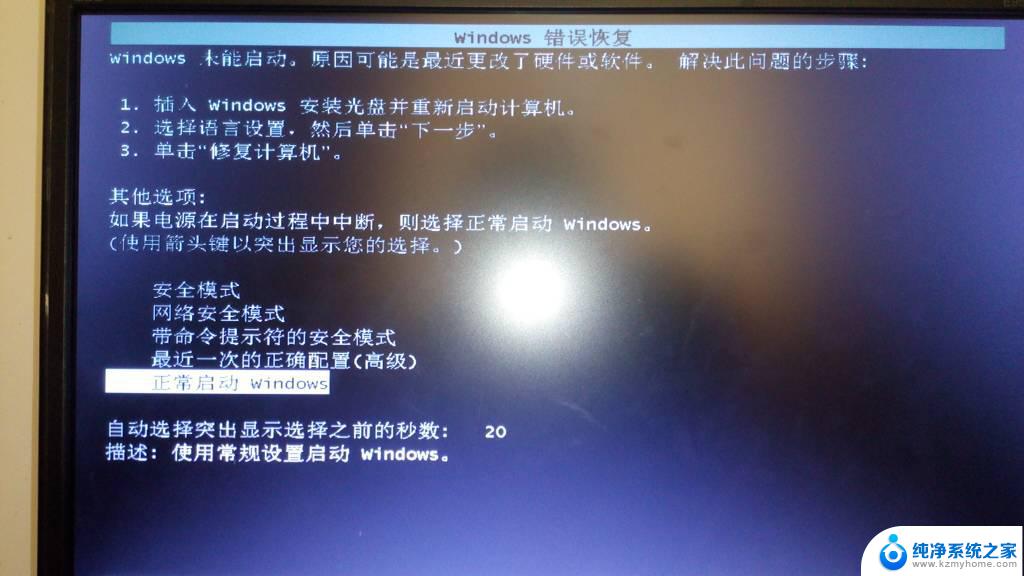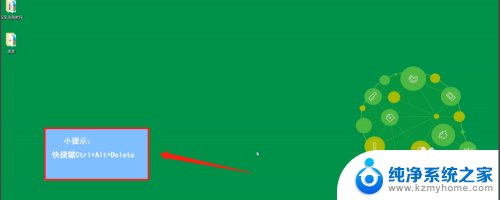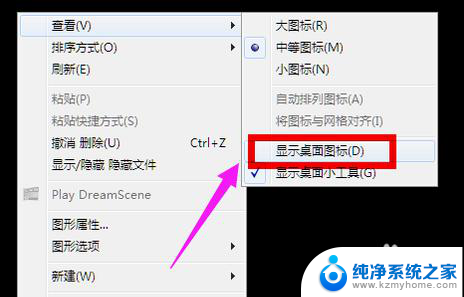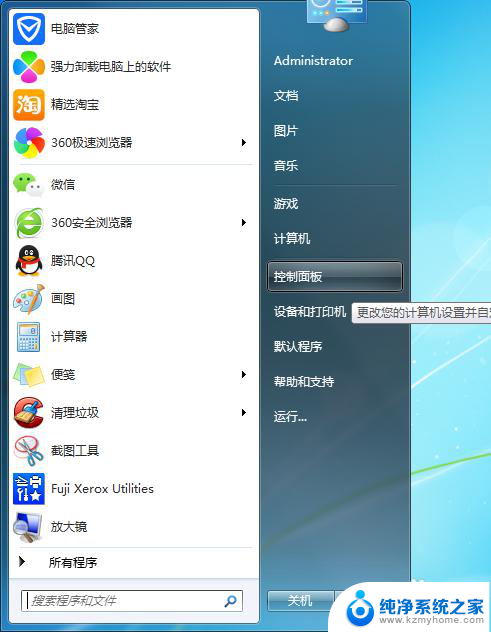电脑开屏不出现桌面壁纸 电脑开机后只有桌面背景没有图标怎么办
当我们开机后,期望看到熟悉的桌面壁纸和各种图标,却发现只有一个空白的桌面背景,这无疑会让人感到困惑和焦虑,这个问题可能是由多种原因引起的,如系统错误、驱动问题或者是意外的设置更改。不用担心下面将介绍一些简单的解决方法,帮助您恢复丢失的桌面图标,让您的电脑重新焕发活力。无论您是经验丰富的电脑用户还是初学者,这些方法都将帮助您解决这个烦人的问题。
步骤如下:
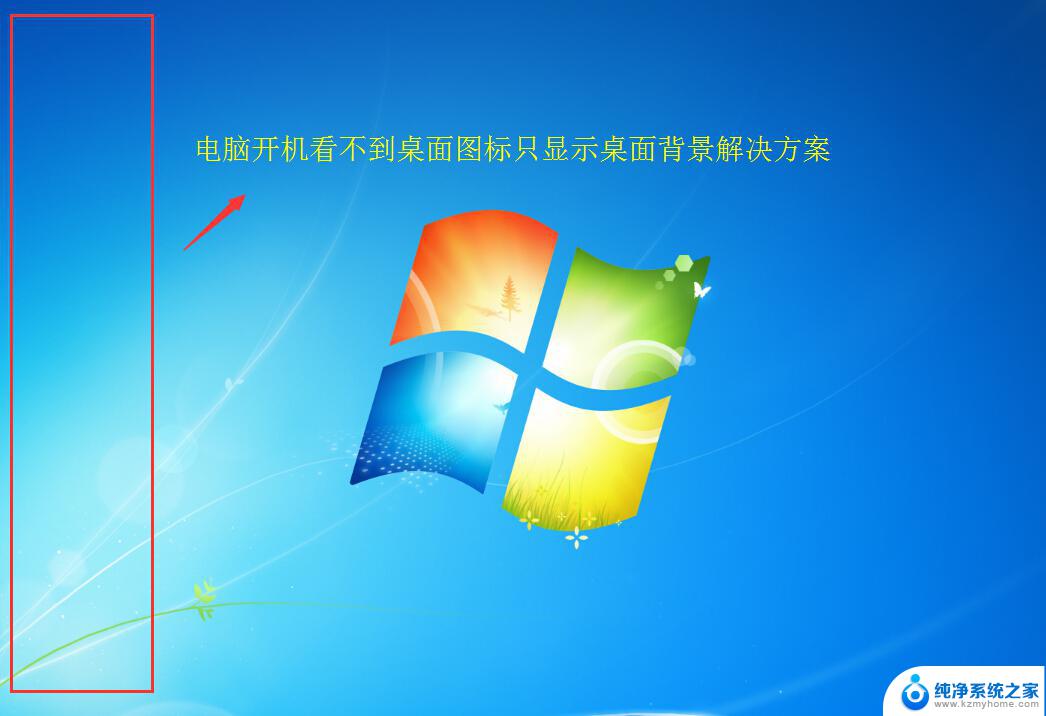
1. 按下“Ctrl+Alt+Del”组合键打开任务管理器(如果按这三个健也不管用,直接重装系统吧,呵),点击进程选项卡,看看里面是不是有explorer.exe进程,如果有把它关闭。然后点击“文件”→“新建任务”,在打开的“创建新任务”对话框中输入“explorer”,单击“确定”按钮后,稍等一下就可以见到桌面图标了。
2. 如果上述的创建新任务,确定或回车时提示说找不到explorer.exe文件,说明该文件被删除了,你可以用U盘到其它电脑的C:\WINDOWS文件夹中复制explorer.exe文件到你的电脑上的C:\WINDOWS文件夹中。 注:因为explorer.exe进程没有启动,不能用常规方法进行复制。复制方法:先到其它的电脑上将explorer.exe复制到U盘上,然后将U盘插到你的电脑上。按“Ctrl+Alt+Del”组合键打开“任务管理器”,点击“文件”→“新建任务”,在打开的“创建新任务”对话框中点击“浏览(B)...”按钮,在出现的“浏览”对话框中定位到U盘的存储explorer.exe的文件夹,找到explorer.exe文件,右键单击该文件选择“复制(C)”,然后再定位到C:\WINDOWS文件夹,右键单击空白出选择“粘贴(P)”即可,再按前一步的方法创建explorer.exe任务即可显示图标。 用系统盘也可以,插入Win XP系统安装光盘,用上述相同的方法将光盘上I386文件夹中的EXPLORER.EX_文件复制到C:\WINDOWS文件夹中,然后右键单击EXPLORER.EX_文件选择“重命名(M)”将其改名为explorer.exe即可。当然你也可以用win pe盘直接从U盘中复制到windows文件夹下。
3. 在重启后下次进入系统时,很可能还是看不到桌面图标。这说明该方法不能彻底解决,可以单击“开始→运行”,在打开的“运行”对话框中输入“regedit”(引号不要输入),按“确定”或回车键Enter,打开注册表编辑器,定位到HKEY_LOCAL_MACHINE\SOFTWARE\Microsoft\Windows NT\CurrentVersion\Winlogon,然后查看该分支下的Shell值是否为“Explorer.exe”。如果不是,请手动修改为“Explorer.exe”。 如果是一般的explorer.exe文件损坏造成的启动时桌面无法正常显示图标,这就可以解决掉了,如果是种了木马或病毒可能这种方法可能会不起作用,可以在安全模式下调出桌面,然后进行杀毒或重装系统了。免费资源收集网提示大家:不同的情况不同对待,一般出现桌面不正常的情况,要想完美解决估计是要重新装系统的,不过情况不同可以试下
以上就是电脑开机后无法显示桌面壁纸的全部内容,如果有需要的用户,可以根据小编提供的步骤进行操作,希望对大家有所帮助。